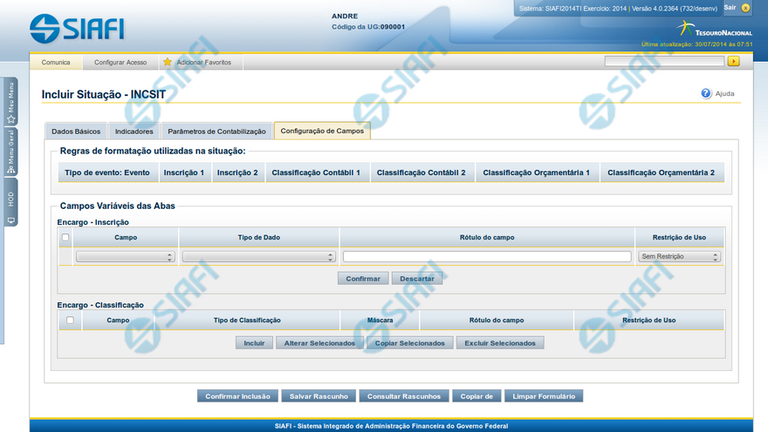INCSIT - Aba Configuração de Campos
Incluir Situação - Aba Configuração de Campos
Permite incluir um registro na tabela "Situação".
A inclusão de registros é restrita aos usuários responsáveis pela administração das tabelas.
Esse formulário possui quatro abas: "Dados Básicos", "Indicadores", "Parâmetros de Contabilização" e "Configuração de Campos".
Nesse momento você está na aba "Configuração de Campos". Após preencher os campos dessa aba, você tem as seguintes opções:
1. Mudar para outra aba para preencher os campos que a compõem;
2. Clicar no botão "Confirmar Inclusão" para concluir a inclusão nesse momento;
3. Clicar no botão "Salvar Rascunho" para armazenar os dados em um registro temporário, que poderá ser usado posteriormente para concluir a inclusão;
Em vez de preencher os campos do novo registro a partir do zero, você ainda pode:
4. Clicar no botão "Consultar Rascunhos" para trazer um conteúdo previamente armazenado como rascunho, que você poderá usar como está ou alterar para construir o novo registro;
5. Clicar no botão "Copiar de" para copiar o conteúdo de um outro registro da tabela, que você poderá usar como estiver ou alterar para construir o novo registro.
Campos
Regras de formatação utilizadas na Situação- Tabela contendo o resumo das regras de formatação definidas na aba "Parâmetros de Contabilização", composta pelas colunas descritas a seguir.
Tipo de evento: Evento - campo contendo os Evento e Tipos de Eventos definidos na aba Parâmetros de Contabilização, para os quais serão definidos de quais Campos Variáveis a Situação vai composta.
Inscrição 1 - exibe a associação da Regra de Formatação que define os tipos de dados que comporão o campo "Inscrição 1" da linha de evento definida conforme o Tipo de Evento que tenha sido associado na aba Parâmetros de Contabilização.
Inscrição 2 - exibe a associação da Regra de Formatação que define os tipos de dados que comporão o campo "Inscrição 2" da linha de evento definida conforme o Tipo de Evento que tenha sido associado na aba Parâmetros de Contabilização.
Classificação Contábil 1 - Regra de Formatação definida para o preenchimento do campo "Classificação Contábil 1" da linha de evento, conforme definido na aba "Parâmetros de Contabilização".
Classificação Contábil 2 - Regra de Formatação definida para o preenchimento do campo "Classificação Contábil 2" da linha de evento, conforme definido na aba "Parâmetros de Contabilização".
Classificação Orçamentária 1 - Regra de Formatação definida para o preenchimento do campo "Classificação Orçamentária 1" da linha de evento, conforme definido na aba "Parâmetros de Contabilização".
Classificação Orçamentária 2 - Regra de Formatação definida para o preenchimento do campo "Classificação Orçamentária 2" da linha de evento, conforme definido na aba "Parâmetros de Contabilização".
Campos Variáveis das Abas- está seção apresenta um bloco de campos que contém duas tabelas onde são definidas as associações entre os campos variáveis de Inscrição e os de Classificação e os respectivos tipos de dados a serem informados quando a Situação for utilizada, conforme sejam exigidos pelas Regras de Formatação dos Tipos de Eventos informados para a Situação.
Caso a Situação aceite Acréscimos, será apresentado também um terceiro bloco de campos contendo as mesmas tabelas, para que sejam definidos os tipos de dados dos campos variáveis do Acréscimo.
Cada bloco de campos conterá os campos e informações a seguir:
Inscrição- tabela onde são informados os tipos de dados dos campos variáveis de Inscrição exigidos pela Regra de Formatação associada aos Eventos informados para a Situação, que contém os seguintes campos:
[Nome da Aba] - exibe o nome da aba do Documento Hábil para a qual serão definidos os campos variáveis.
Caixa de Marcação - Assinale as linhas da tabela a serem submetidas às operações "Alterar", "Copiar" ou "Limpar".
Campo- Campo variável que terá o tipo de dado definido para a Situação na respectiva aba ou seção de Acréscimo.
Para cada aba podem ser informados Tipos de Dados para os campos variáveis Inscrição A, Inscrição B, Inscrição C, Inscrição D, Inscrição E e Inscrição F.
Tipo de Dado - Selecione o t ipo de dado associado ao campo variável para essa Situação.
Rótulo do campo - Informe um texto de livre digitação a ser usado como rótulo do campo variável, o qual é apresentado junto ao campo variável apresentado quando a Situação for utilizada.
Restrição de uso - Selecione a restrição de uso associada ao campo variável para essa Situação. A restrição de uso define a condição para o campo variável ser apresentado no documento hábil.
Classificação- Tabela que define os campos variáveis da aba a serem usados no preenchimento dos campos "Classificação n" da linha de evento. Essa tabela compõe-se das colunas descritas a seguir.
[Nome da Aba] - exibe o nome da aba do Documento Hábil para a qual serão definidos os campos variáveis.
Caixa de Marcação - Assinale as linhas da tabela a serem submetidas às operações "Alterar", "Copiar" ou "Limpar".
Campo - Informe o campo variável que terá o tipo de dado definido para essa Situação. Pode ser: "Classificação A", "Classificação B", "Classificação C", "Classificação D", "Classificação E", "Classificação F".
Tipo de Classificação - Selecione o tipo de classificação associado ao campo variável para essa Situação. O tipo de classificação pode ser Contábil, Orçamentária de Despesa ou Orçamentária de Receita.
Máscara - Informe a máscara para restrição da conta contábil a ser preenchida, associada ao campo variável para essa Situação.
Para cada campo do tipo classificação contábil, podem ser informadas restrições de submáscaras através da opção associada ao campo. A configuração permite definir uma lista de submáscaras permitidas ou não permitidas com base na máscara principal e esta lista será considerada na validação do dado informado neste campo quando usado no CPR.
Rótulo do campo - Informe um texto de livre digitação a ser usado como rótulo do campo variável.
Restrição de uso - Selecione a restrição de uso associada ao campo variável para essa Situação. A restrição de uso define a condição para o campo variável ser apresentado no documento hábil.
Botões das Tabelas de Campos Variáveis
Preencher - Clique nesse botão para que o sistema busque o nome dos campos cujos tipos de dados e rótulos podem ser informados.
Incluir - Clique nesse botão para solicitar a inclusão de mais uma linha na tabela, para que você possa acrescentar mais uma associação.
Alterar Selecionados - Clique nesse botão para alterar o conteúdo das linhas assinaladas na caixa de marcação.
Copiar Selecionados - Clique nesse botão para duplicar o conteúdo das linhas assinaladas na caixa de marcação.
Excluir Selecionados - Clique nesse botão para eliminar o conteúdo das linhas assinaladas na caixa de marcação.
Botões
Confirmar Inclusão - Clique nesse botão para concluir a inclusão desse novo registro na tabela nesse momento.
Salvar Rascunho - Clique nesse botão para salvar os dados em um registro de rascunho, transferindo a inclusão na tabela para um momento posterior.
Consultar Rascunhos - Clique nesse botão para consultar um registro já salvo como rascunho, visando a usar seu conteúdo para iniciar o preenchimento do novo registro.
Copiar de - Clique nesse botão para consultar um registro já existente na tabela, visando a usar seu conteúdo para iniciar o preenchimento do novo registro.
Limpar Formulário - Clique nesse botão para eliminar o conteúdo de todos os campos.
Próximas Telas
Ações do documento